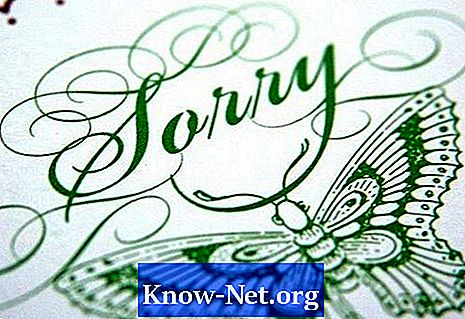เนื้อหา
- ขั้นตอนที่ 1
- ขั้นตอนที่ 2
- ขั้นตอนที่ 3
- ขั้นตอนที่ 4
- ขั้นตอนที่ 5
- ขั้นตอนที่ 6
- ขั้นตอนที่ 7
- ขั้นตอนที่ 8
- ขั้นตอนที่ 9
- ขั้นตอนที่ 10

Windows ใช้ดิสก์แคชที่เรียกว่า "หน่วยความจำเสมือน" เพื่อแลกเปลี่ยนข้อมูลเข้าและออกจาก RAM ของคอมพิวเตอร์เมื่อจำนวนโปรแกรมที่รันและไฟล์ที่เปิดอยู่ต้องการพื้นที่เก็บข้อมูลชั่วคราวมากกว่าที่อุปกรณ์จะมีหน่วยความจำที่พร้อมใช้งาน การวางดิสก์แคชของ Windows บนไดรฟ์ที่มีประสิทธิภาพสูงสามารถเพิ่มการตอบสนองโดยรวมของคอมพิวเตอร์ของคุณและไดรฟ์บางตัวทำงานได้ดีกว่าไดรฟ์โซลิดสเทตคุณภาพสูง โอนดิสก์แคชไปยัง SSD เพื่อเพิ่มประสิทธิภาพคอมพิวเตอร์ของคุณในสถานการณ์มัลติทาสกิ้ง
ขั้นตอนที่ 1
เปิดเมนู "เริ่ม" คลิกขวาที่คำว่า "Computer" ทางด้านขวาของเมนูและคลิกที่ "Properties"
ขั้นตอนที่ 2
คลิกที่ลิงค์ "Advanced System Settings" ทางด้านซ้ายของหน้าต่าง "System" หากคุณเข้าสู่ระบบ Windows ด้วยบัญชีผู้ใช้ที่ จำกัด ให้ระบุรหัสผ่านของผู้ดูแลระบบเพื่อดำเนินการต่อ
ขั้นตอนที่ 3
คลิกที่ปุ่ม "การตั้งค่า" ในส่วนชื่อ "ประสิทธิภาพ" ที่ด้านบนของหน้าต่าง "คุณสมบัติของระบบ"
ขั้นตอนที่ 4
คลิกที่แท็บ "ขั้นสูง" ที่ด้านบนของหน้าต่าง "ตัวเลือกประสิทธิภาพ"
ขั้นตอนที่ 5
คลิกที่ปุ่ม "Change" ใต้หัวข้อ "Virtual Memory"
ขั้นตอนที่ 6
คลิกที่ฮาร์ดไดรฟ์ที่แสดงค่าในคอลัมน์ "ขนาดไฟล์เพจจิ้ง" ที่ด้านบนของหน้าต่าง โดยค่าเริ่มต้นหน่วยคือ "C:"
ขั้นตอนที่ 7
คลิกปุ่ม "ไม่มีไฟล์เพจจิ้ง" จากนั้นคลิก "สร้าง" หาก Windows ขอให้คุณรีสตาร์ทคอมพิวเตอร์ให้คลิก "ไม่"
ขั้นตอนที่ 8
คลิกที่โซลิดสเตทไดรฟ์ในรายการดิสก์ที่ด้านบนสุดของหน้าต่าง
ขั้นตอนที่ 9
คลิกปุ่มตัวเลือก "ขนาดที่ระบบจัดการ" สำหรับ Windows เพื่อขยายและลดขนาดของแคชดิสก์หากจำเป็นหรือคลิกปุ่ม "กำหนดขนาดเอง" เพื่อเลือกขนาดด้วยตัวคุณเอง หากคุณเลือกตัวเลือกที่สองให้ป้อนขนาดต่ำสุดและสูงสุดสำหรับดิสก์แคชเป็นเมกะไบต์ โดยปกติแคชจะมีขนาดใหญ่เป็นสองเท่าของจำนวน RAM ในคอมพิวเตอร์จึงเพียงพอ
ขั้นตอนที่ 10
คลิก "ตกลง" เพื่อปิดแต่ละหน้าต่างที่เปิดอยู่จากนั้นรีสตาร์ทคอมพิวเตอร์